iphone传输数据时wifi断了怎么办?iphone14怎么传输数据?我手机「iphone传输数据时wifi断了怎么办?iphone14怎么传输数据?」
- 手机资讯
- 2025-01-08
- 665
哈哈哈哈哈哈我买了一部iPhone 14!虽然iPhone11可以换购,但是我iPhone11上还有很多文件我不想丢失。不过我在将iPhone11的数据传输到iPhone14时,家里突然停电了,WiFi断了!无语,iphone传输数据时wifi断了怎么办?还有哪些方法可以传输数据到iphone14?
在日常生活中,iPhone作为一款智能手机,我们常常需要进行数据的传输和备份。然而,当使用Wi-Fi传输数据时,有时会遇到Wi-Fi信号不稳定的情况,这将导致数据传输中断。在这篇文章中,我们将介绍如何解决iPhone传输数据时Wi-Fi断开的问题,并介绍1种不用WiFi也能传输数据的简单方法。
当使用Wi-Fi传输数据时,网络连接不稳定可能会导致数据传输异常中断。以下是一些解决方法:
- 检查Wi-Fi信号:首先,确保Wi-Fi信号良好。如果Wi-Fi信号不稳定,可以尝试更换位置或重新启动Wi-Fi路由器。
- 关闭Wi-Fi电源:如果维持Wi-Fi连接有问题,可以尝试关闭Wi-Fi电源,然后重新打开,重新连接网络。
- 更改Wi-Fi连接:如果问题仍然存在,可能需要更改连接的Wi-Fi网络。可以通过在设置中进行WiFi选择。
- 通过数据线传输:如果以上方法无法解决问题,您可以尝试使用数据线将iPhone连接到计算机,并使用iTunes或其他支持数据传输的应用程序进行数据传输。
除了Wi-Fi传输数据外,还有其他一些数据传输方式可供选择,例如使用易我手机数据传输软件(EaseUS MobiMover),它能让你在iPhone和电脑之间传输数据变得方便。易我手机数据软件通过U直接连接iPhone和电脑,不需要使用WiFi,这种传输方式比无线传输更快速和更可靠。
此外,易我软件还能够支持连接多台设备,这意味着你可以通过该软件实现两部苹果手机之间数据的快速传输,也可以将数据传输到电脑上(或将数据从电脑传输到手机上),支持传输联络人、照片、音乐、语音备忘录等数据,并且兼容Windows和Mac电脑哦。
支持iPhone 14搭载的iOS 16系统
如何使用易我手机数据传输软件传输iPhone数据到另一部手机?你可参考以下步骤
步骤 1: 电脑连接设备并选择传输方向
在电脑上下载并安装iTunes。将您的2部iPhone/iPad都用U线连接到计算机,点击「信任」按钮继续。
启动易我手机数据传输(EaseUS MobiMover)并找到「手机到手机」模式,进入“欢迎使用移动设备驱动下载中心”,点击「下载」。
在弹出的界面中,点击「下一步」
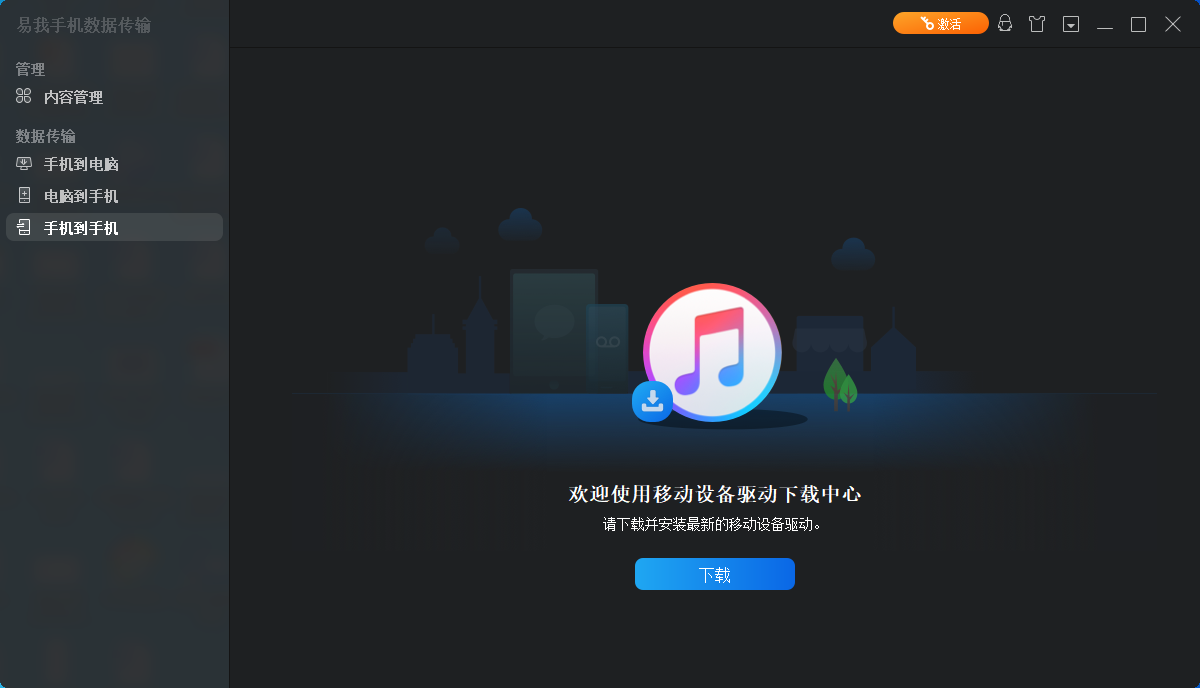
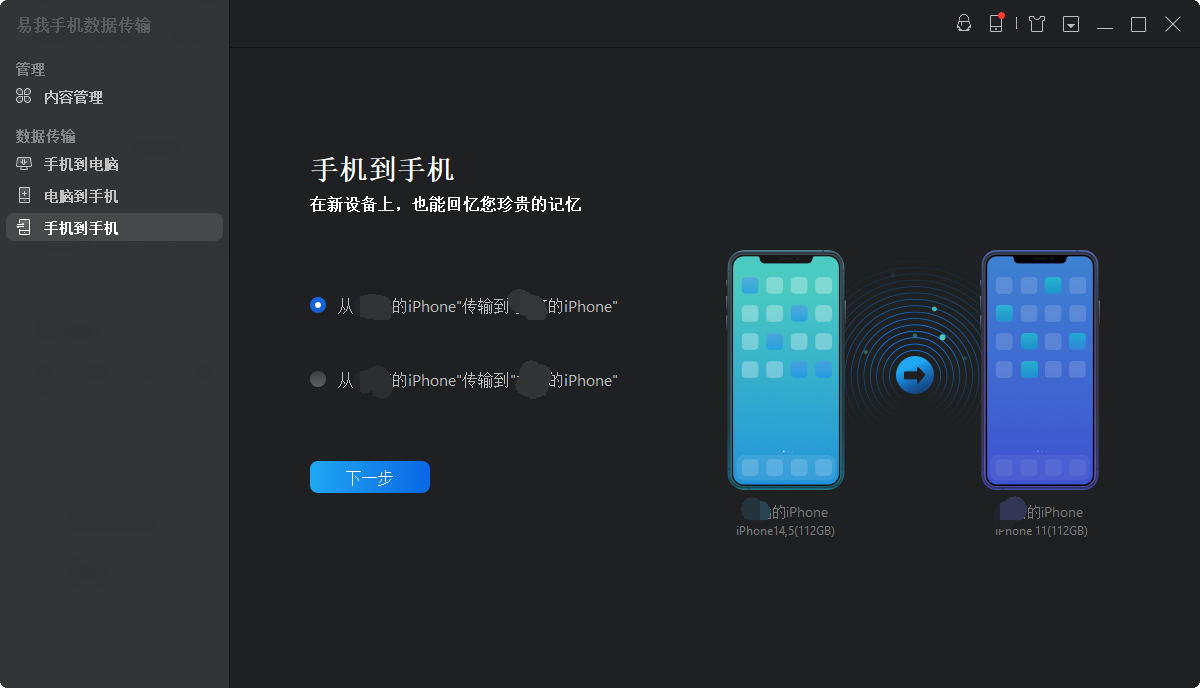
步骤 2: 选择要传输的文档
在选择传输文件之前,会弹出“要信任此电脑吗”提示,点击「信任」。
然后选择要从 iPhone 传输的文档类型。所有选中的文件都将显示在右侧窗格中,其中包含详细的文件名称和文件大小,供您预览。用户可以一次传输多个文档或文件夹到 iPhone。
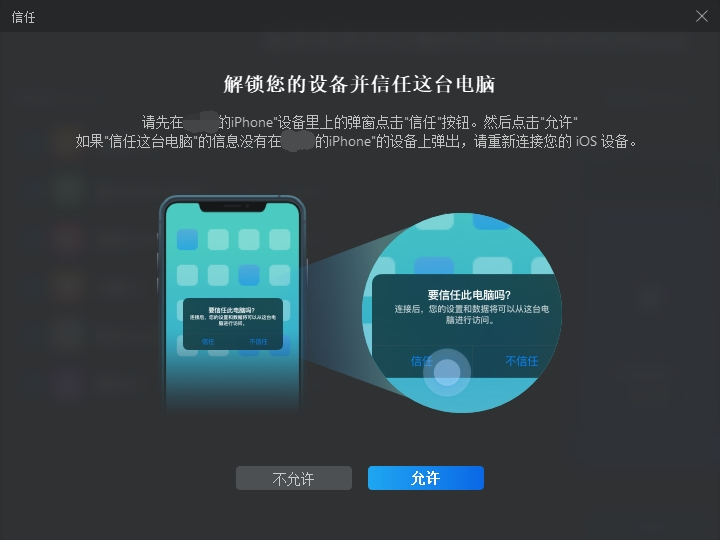
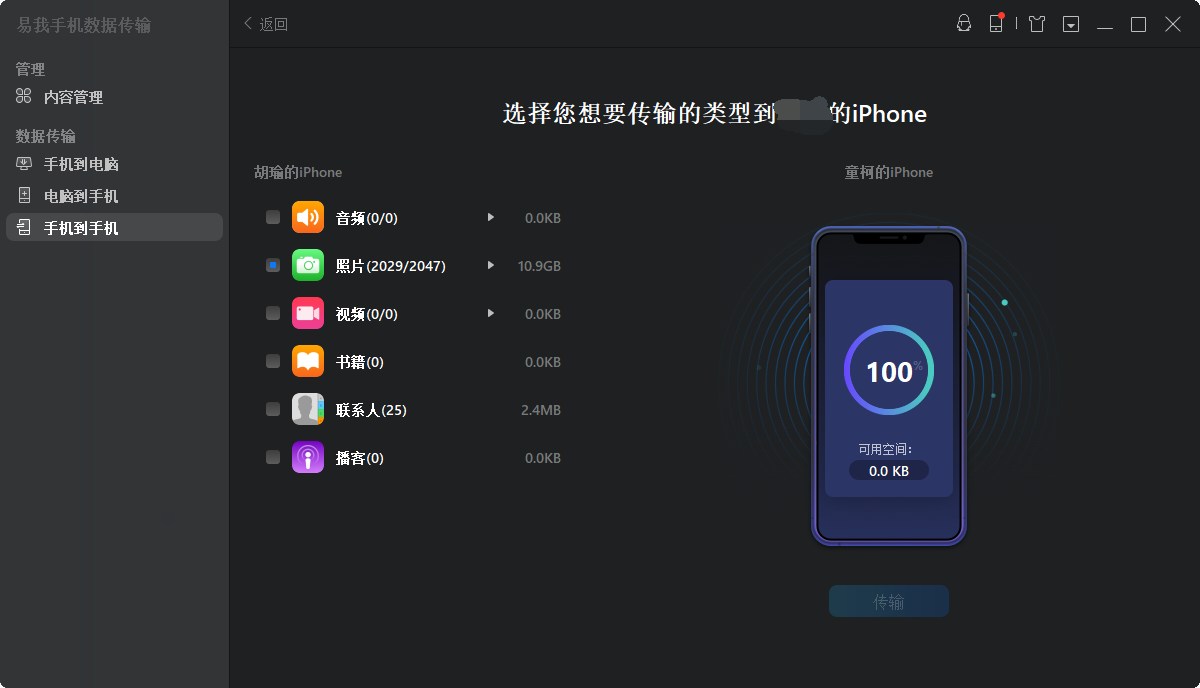
步骤 3: 确认并传输
确认要传输的文档并点击「传输」按钮后执行操作,等待传输完成。
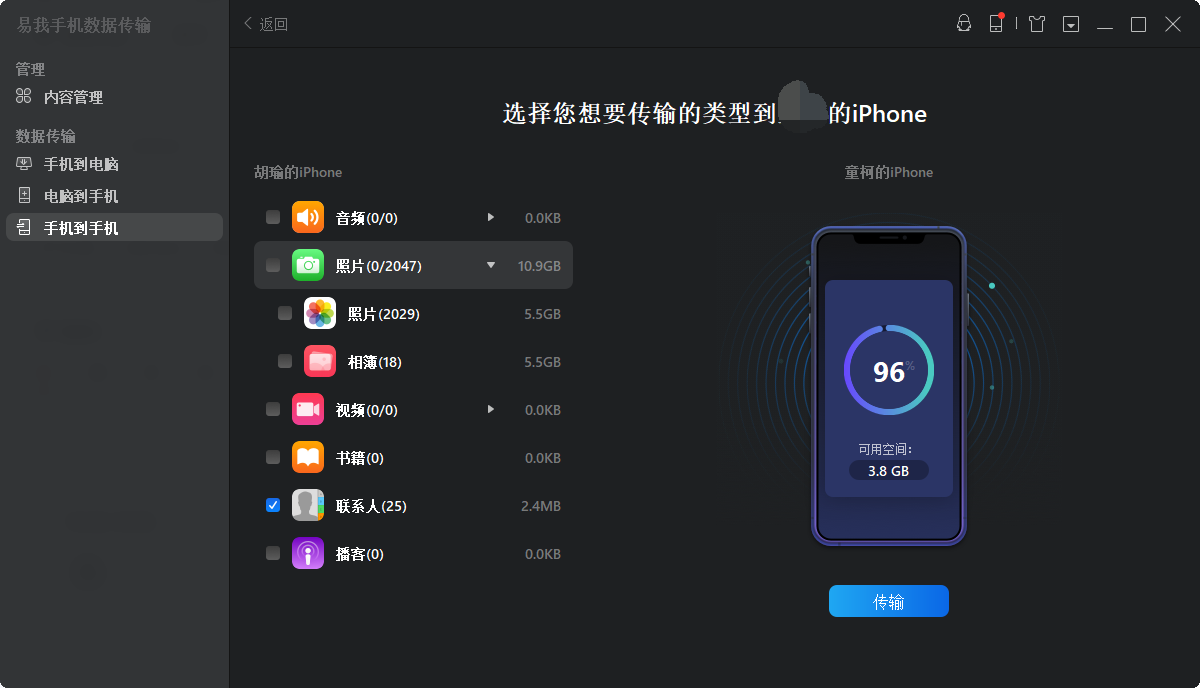








有话要说...